Die große Monitorlampe von BenQ (HaloBar) habe ich hier schon im Test gehabt. Die BenQ ScreenBar mit etwas weniger Funktionen habe ich hier ausprobiert. Und da diese beiden Monitorlampen schon toll waren, habe ich mich gefreut, als mir BenQ vor ein paar Wochen die neue Entwicklung vorgestellt hat: Die BenQ LaptopBar, welche man am MacBook oder an anderen Laptops anbringen kann.

Wer nur eine kurze Info braucht, ob das Ding sein Geld wert ist:
Die LaptopBar von BenQ ist von der Konstruktion über die Bedienung bis zum Transportbeutel sehr gut gelöst. Wer unterwegs ein Monitorlicht am MacBook oder Laptop haben möchte, ist mit der LaptopBar bestens bedient.
Wenn ihr die LaptopBar kaufen möchtet, findet ihr sie hier in Weiß und hier in Schwarz bei Cyberport.

Kapitel in diesem Beitrag:
- 1 Giveaway für die Steady-Unterstützer
- 2 Wozu eine Monitorlampe?
- 3 BenQ LaptopBar – die Lösung für mobile Rechner
- 4 Technische Daten
- 5 Wie funktioniert die LaptopBar?
- 6 Befestigung
- 7 Nicht mit allen Laptops kompatibel
- 8 Was die LaptopBar alles kann
- 9 Helligkeit und Farbtemperatur
- 10 Wie ist das Licht der LaptopBar?
- 11 LaptopBar als Leselampe
- 12 Alternativen zur LaptopBar
- 13 Mein Fazit zur LaptopBar
- 14 FAQs zu Monitorlampen
- 15 Was sind Monitorlampen?
- 16 Warum sollte ich eine Monitorlampe verwenden?
- 17 Worauf sollte ich beim Kauf einer Monitorlampe achten?
- 18 Können Monitorlampen mit jedem Monitor verwendet werden?
- 19 Beeinflussen Monitorlampen die Farbwiedergabe auf dem Bildschirm?
- 20 Kann die Nutzung einer Monitorlampe den Energieverbrauch erhöhen?
- 21 Meine Tipps & Tricks rund um Technik & Apple
- 22 Ähnliche Beiträge
Giveaway für die Steady-Unterstützer
Meine BenQ LaptopBar, die hier im Testbericht vorgestellt wird, werde ich an meine Steady-Mitglieder weiterreichen. Aktuell sind noch sehr wenige Leute dabei und dadurch stehen die Chancen hoch, dass man bei der Verlosung gewinnt. ;-)
Ich werde dort in Zukunft noch mehr Testprodukte an neue Besitzer vermitteln. Ein 3D-Drucker steht auch schon parat, der getestet werden möchte und dann zu den Steady-Unterstützern wandert.

Wozu eine Monitorlampe?
Als ich das erste Mal eine Monitorlampe an meinem Monitor (damals noch ein LQ Ultrawide) angebracht habe, war ich offen gesagt überrascht von der positiven Veränderung der Beleuchtung am Schreibtisch. Ich hatte vorher eine typische Schreibtischlampe mit allen Problemen, wie Spiegelungen am Monitor, Platzbedarf auf dem Schreibtisch und man braucht einen extra Stromanschluss – und hässlich sind sie meistens auch.
Ich möchte euch ein paar Gründe nennen, warum diese kleine Ergänzung für mich so einen großen Unterschied macht:
- Schonend für die Augen: Die Beleuchtung durch eine Monitorlampe ist gleichmäßig und blendfrei, was wirklich hilft, die Augen über lange Arbeitsstunden hinweg zu entlasten. Es gibt keine störenden Reflexionen auf dem Bildschirm, was ich besonders angenehm finde.
- Platzersparnis auf dem Schreibtisch: Die Monitorlampe wird einfach am oberen Monitorrand befestigt und nimmt keinen zusätzlichen Platz weg.
- Angenehme Beleuchtung: Die Monitorlampen beleuchten vor allem den Platz vor dem Monitor, wo man die Tastatur, Maus und vielleicht etwas Papier liegen hat. Dadurch ist der Rest vom Raum relativ dunkel und lenkt einen nicht beim Arbeiten ab.
- Energieeffizienz und wenig Kabel: Die Lampen arbeiten mit LEDs und werden über einen einfachen USB-Port mit Strom versorgt. Dadurch hat man kaum Kabel und die Lampe verbraucht auch nur sehr wenig Strom.
Man sieht schon, ich bin von diesen LED-Monitorlampen sehr überzeugt. Aber ich habe sie auch wirklich schon viele Jahre in Gebrauch und weiß sie wirklich zu schätzen.

BenQ LaptopBar – die Lösung für mobile Rechner
Natürlich kann man auch die normale BenQ ScreenBar einfach an eine Powerbank hängen und mit einer windigen, selbstgebauten Konstruktion am MacBook Pro anbringen, aber BenQ hat da etwas viel Tolleres: Die LaptopBar!
Und ich muss gestehen: Nachdem ich 5 Minuten mit dem Ding gespielt habe, war ich schon überzeugt, dass es ein tolles Produkt ist. Das Ding ist richtig gut durchdacht, sehr einfach zu bedienen und ich bin sicher, dass ordentlich Hirnschmalz in die Entwicklung geflossen ist.
Für alle, die gerne mehr über die Laptoplampe erfahren möchten, geht es mit den technischen Daten weiter…

Technische Daten
Die „Specs“ habe ich mir direkt von der BenQ Webseite gemopst:
- Lichtquelle: Dual Color LED
- Farbwiedergabeindex (CRI): Ra≥95
- Zentrale Beleuchtungsstärke: 700 Lux
- Beleuchtete Fläche: 34 cm x 25 cm bei 500 Lux
- Farboptionen: Schwarz oder Elfenbeinweiß
- Materialien: Aluminiumlegierung, Polycarbonat
- Stromversorgung: 5V/max.1,5A USB-C-Port
- Leistung: Maximal 7,5 Watt
- Laufzeit: 160 min bei 50% Helligkeit (80 min bei voller Helligkeit)
- Gewicht: 0,18 kg
- Abmessungen: 23,7 x 4,5 x 10,2 cm
- USB-Kabellänge: 55 cm
- Lieferumfang: Leuchtelement, Akkuelement, Ladekabel, 2 Pucks zur Befestigung (Silber und Spacegrau), Transporttasche aus Stoff
- Preis: 139 EUR UVP
- weißes Modell bei Cyberport checken
- schwarzes Modell bei Cyberport checken
Und natürlich ist auch eine Bedienungsanleitung in Englisch, Deutsch und Französisch dabei, sowie eine Papierschablone, die hilft, den Befestigungspuck mittig am Laptopdeckel anzubringen.
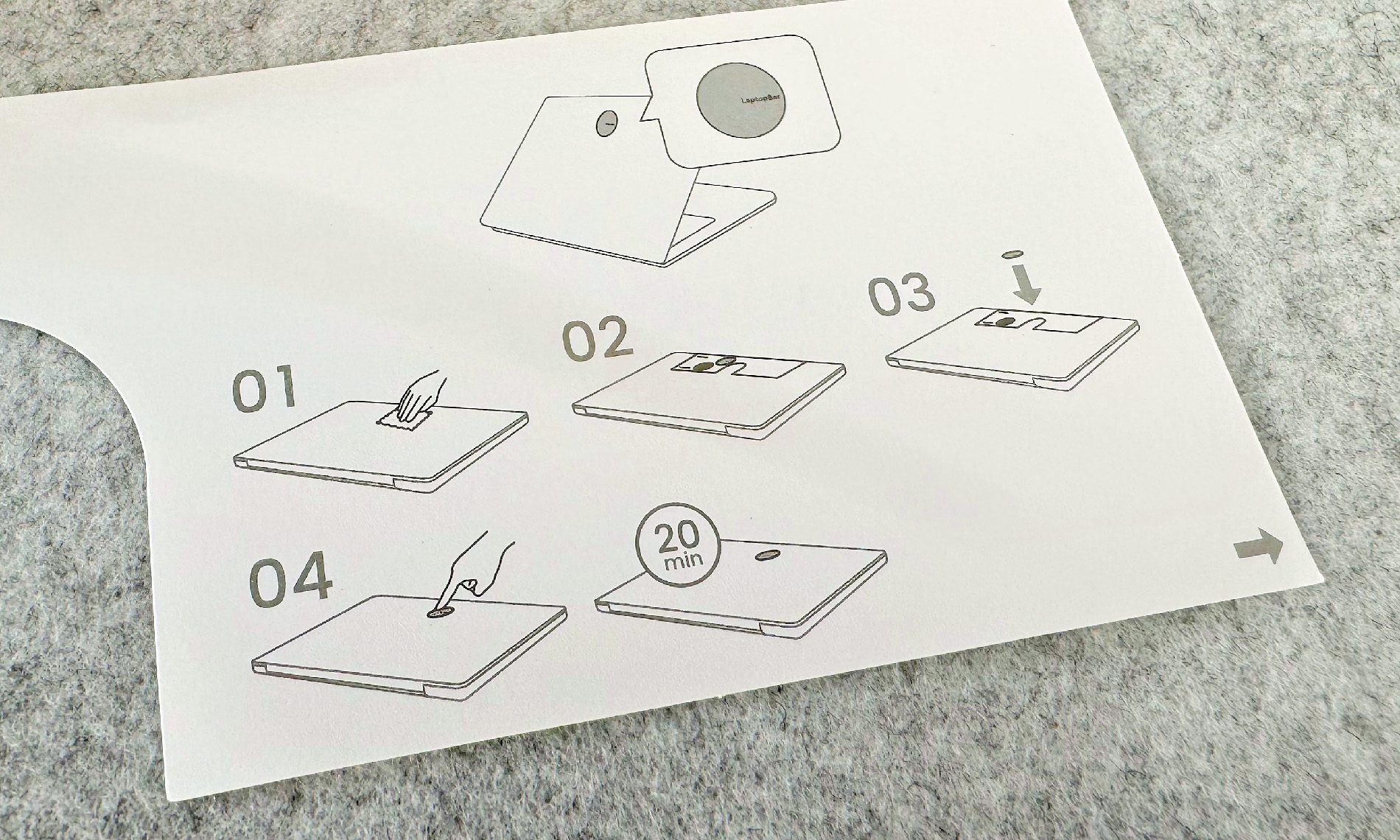
Wie funktioniert die LaptopBar?
Befestigung
Die Befestigung ist magnetisch gelöst. Da aber die wenigsten Laptops Deckel aus Stahl haben, an dem die Leuchte mit dem Magnet halten würde, muss man auf dem „Deckel“ des MacBook oder Laptops noch ein kleine Scheibe ankleben, an der man dann die Leuchte magnetisch anbringen kann.
Da es MacBooks in Silber und Spacegrau gibt, hat BenQ direkt zwei Scheiben mit dazu gelegt, damit man die passende Farboption an Deckel anbringen kann. Bei mir am MacBook hat das „Silber“ am besten gepasst.
Bevor man die Scheibe anklebt, muss man die Stelle noch reinigen und ab besten entfetten. Ich habe dazu die Apple-Empfehlung genutzt: Ein Mikrofasertuch und 70% Isopropanol.
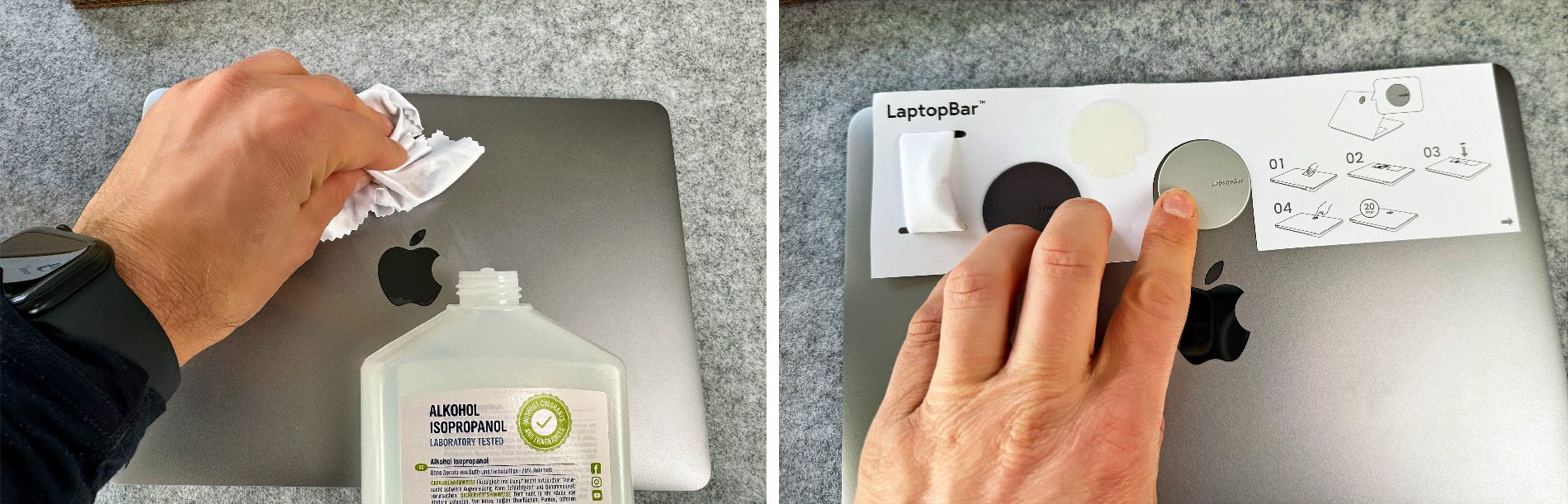
Nun verwendet man die Papierschablone und legt sie mittig oben an den Rand des Laptops (Achtung, unbedingt darauf achten, dass man den Teil vom Deckel wählt, der auch hochklappt, sonst funktioniert das Konzept nicht!). Dort, wo die Aussparung in der Schablone ist, klebt man nun den kleinen „Puck“ rein und drückt ihn fest. BenQ empfiehlt dann noch eine Wartezeit von 20 Minuten, damit der Kleber auch richtig hält.
Wichtig: Die beiden Klebescheiben sind für einmaligen Gebrauch. Man kann sie zwar rückstandslos entfernen, indem man die kleine Kunststofflasche zieht, die man an der Klebeseite findet, aber man kann sie dann leider nicht nochmal kleben. Es gibt sie aber im BenQ Shop zum Nachbestellen.
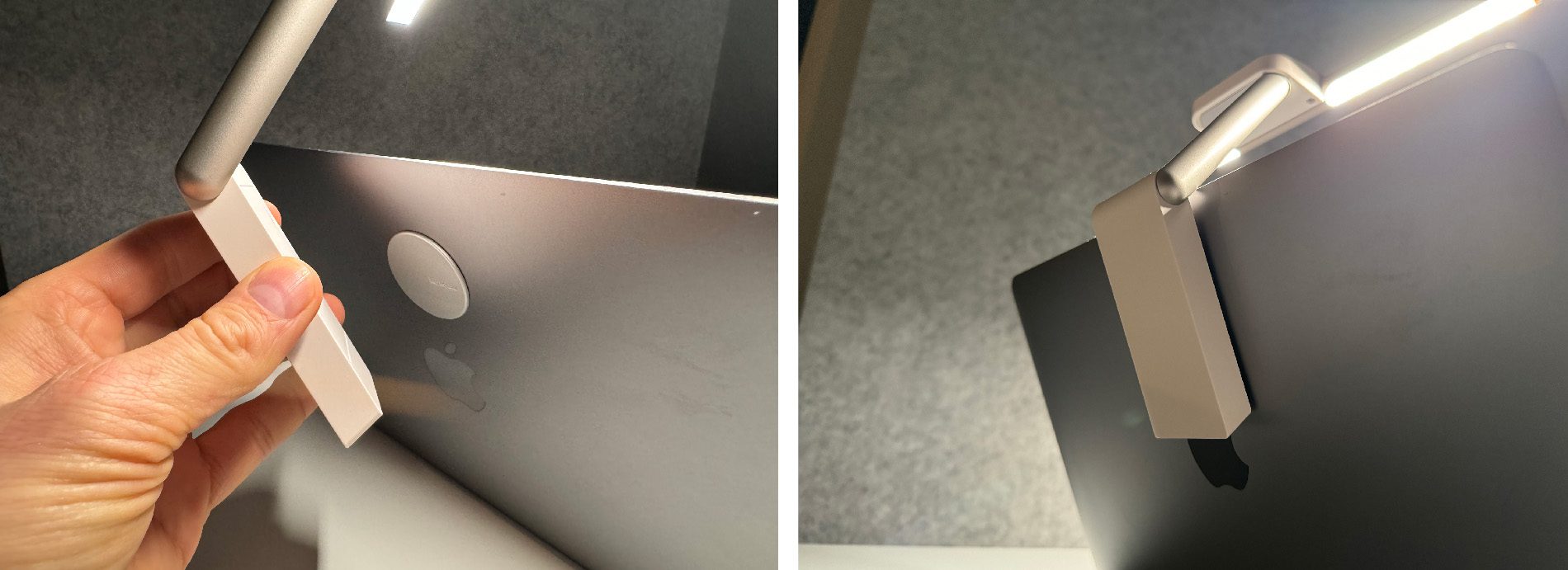
Nicht mit allen Laptops kompatibel
Da man ein Klebepad am Laptopdeckel anbringen muss, ist nicht jedes Gerät mit der LaptopBar kompatibel. BenQ sagt, dass folgende Punkte problematisch sind:
- Die Oberfläche ist mit speziellen Beschichtungen wie Leder, Soft-Touch usw. behandelt.
- Der zentrale Bereich des oberen Randes (2,5-6,3 cm nach unten) hat eine nicht horizontale oder unebene Oberfläche.
- Laptop mit nicht horizontaler Oberfläche.
- Laptop mit Hallsensor am Laptop-Deckel.
Bei den MacBooks ist nichts dergleichen gegeben und entsprechend läuft die LaptopBar an meinem 12 Zoll MacBook (ja, ein altes Modell!).
Das Einzige, was bei meinem Laptop ein Problem war: Das Gewicht der LaptopBar ist zwar nicht hoch, aber mein MacBook hat ein ausgeleiertes Displaygelenk und ist sowieso ein sehr kleines Modell, dass es aktuell auch nicht mehr gibt.
Dadurch ist das Display durch das zusätzliche Gewicht nach hinten geklappt, wenn ich es weit aufgeklappt hatte.
Mein 14 Zoll MacBook Pro hatte dagegen keinerlei Probleme mit dem Gewicht. Jeder Displaywinkel, den ich eingestellt habe, blieb auch so.

Was die LaptopBar alles kann
Hat man die Befestigungsscheibe an der Rückseite des Displays angebracht, kann man das Leuchtelement und das Gehäuse mit dem Akku magnetisch zusammenstecken. Die elektrischen Kontakte verbinden sich dadurch ebenfalls und die LaptopBar ist betriebsbereit.
Nun hält man sie mit der flachen Seite an die Scheibe und – wenn man die richtige Seite zur Scheibe gedreht hat – hält der Magnet das Laptoplicht an der Displayrückseite.
Das Licht läßt sich nun auf zwei Weisen korrigieren:
- Man hat einen kleinen Spielraum, in dem man das Licht neigen kann, um es so einzustellen, dass ich nicht aufs Display leuchtet.
- Man kann eine Art Arm ausklappen, über den man das Leuchtelement noch weiter nach oben und vor den Monitor bringen kann. Dadurch wird die Konstruktion aber etwas wackeliger.
Der Arm kann aber auch praktisch sein, wenn man die LaptopBar zwischendurch mal als Mini-Lampe zweckentfremden möchte. Das Gehäuse ist dann die Basis, die man irgendwo hinstellen kann.

Helligkeit und Farbtemperatur
Natürlich kann man nicht nur die Ausrichtung der Lampe steuern, sondern auch das Licht selbst regeln.
Hier ein paar Stichpunkte, die die Bedienoptionen zeigen:
- Eine Sekunde die Handfläche über dem Bedienelement bewegen, schaltet die Lampe ein oder aus.
- Ein Tipp auf das kleine dunkle Bedienfeld neben dem Streifen schaltet zwischen Farbtemperatur und Helligkeit hin und her.
- Hält man den Finger 2 Sekunden auf diesem kleinen Bedienelement, schaltet die LaptopBar in den Auto-Helligkeitsmodus und passt die Helligkeit an das Umgebungslicht an.
- Der Streifen ist bei der Helligkeitseinstellung schwarz-weiß und man kann mit dem Finger auf dem Streifen die Helligkeit verstellen.
- Hat man den Farbtemperaturmodus aktiviert, streicht man mit dem Finger aus dem Streifen, der gelb-blau ist. Dadurch wird das Licht wärmer oder kälter. Insgesamt gibt es 7 Farbtemperaturstufen, aus denen man wählen kann.
- Wenn man eine Helligkeit und Farbtemperatur eingestellt hat und 10 Sekunden wartet, speichert die LaptopBar diese Einstellungen ab und sie sind beim nächsten Gebrauch wieder aktiv.
Man hat also alle Bedienoptionen oben an dem Laptoplicht zur Hand und muss keine Knöpfe drücken, die die magnetische Halterung vielleicht lösen würden.
Am kastenförmigen Teil der LaptopBar findet man auch den Ladeanschluss (USB-C) und 4 LEDs, die den Akkustand und den Ladevorgang dokumentieren. Ein kleines Ladekabel liegt auch bei, sodass man alles in dem Transportbeutel für unterwegs parat hat.


Wie ist das Licht der LaptopBar?
Ich habe das Laptoplicht von BenQ sowohl im Halbdunkel als auch im total dunklen Raum ausprobiert. In beiden Fällen hat die LaptopBar ein angenehmes Licht produziert.
Selbst im komplett dunklen Raum war der Bereich rund um das Laptop sehr gut ausgeleuchtet und auch das Lesen von einem Magazin vor dem Laptop war kein Problem.
Wenn man die LaptopBar dann noch ausklappt, beleuchtet das Licht einen noch größeren Bereich und die Helligkeit ist selbst bei 50% immer noch mehr als ausreichend – auch für Lesen vor dem Laptop.
Mit der Einstellung von 100% Helligkeit wird im Prinzip der ganze Schreibtisch hell ausgeleuchtet. Also Licht liefert die kleine Laptop-Beleuchtung mehr als genug.
Die Farbtemperatur kann man natürlich einstellen, wie man mag, aber ich arbeite meistens mit einer kalten Farbtemperatur, da dies dem Tageslicht nahekommt und mich beim Arbeiten eher wachhält.

LaptopBar als Leselampe
Wenn man die BenQ LaptopBar als Leselampe ohne MacBook nutzen möchte, hat man vermutlich die teuerste Leselampe der Welt am Start, aber es funktioniert auch.
Man kann sie prima mit dem ausklappbaren Arm schön irgendwo hinstellen und selbst mit minimaler Helligkeit hat man genug Licht, um Bücher oder Zeitungen zu lesen – oder um im Wohnmobil mal aufs Klo zu laufen.
Mit 50% Helligkeit hat man ja schon satte 160 Minuten Laufzeit (über 2,5 Stunden) und in der niedrigsten Helligkeitsstufe, was ich mangels Digitalanzeige auf 10 bis 20% schätzen würde, dürfte die LaptopBar etliche Stunden durchhalten.
Und – falls der Strom doch mal knapp werden sollte: Man kann über eine Powerbank oder ein USB-C-Netzteil die LaptopBar laden, während sie gerade in Betrieb ist. Also sehr flexibel im Praxiseinsatz.


Alternativen zur LaptopBar
Während es für die ScreenBar, also für die Monitorlampe von BenQ, auch Alternativen gibt, konnte ich kein Laptop-Licht finden, das solch einen Aufbau wie die LaptopBar von BenQ hat.
Die beste Alternative ist vermutlich eines dieser Schwanenhals-LED-Lichter, die man in einen USB-Port am Laptop stecken kann. Aber die sind aus meiner Sicht eher eine Gefahr für den Port und keine Kaufempfehlung.
Deswegen ist die LaptopBar aus meiner Sicht aktuell konkurrenzlos – vor allem, wenn man auch Features wie die Einstellung von Helligkeit und Farbtemperatur möchte.

Mein Fazit zur LaptopBar
Wenn man den bisherigen Testbericht gelesen hat, wird man feststellen, dass ich keine Kritik an der LaptopBar geäußert habe. Der Grund dafür ist, dass ich tatsächlich nichts zu meckern habe. Außer vielleicht, dass man sich einen magnetischen Sticker auf den Deckel des Laptops kleben muss, aber das ist technisch kaum anders zu lösen.
Man könnte natürlich über den Preis diskutieren, weil man für deutlich weniger Geld schon kleine Anklipp-LED-Lichter bekommt, aber das ist so, als würde man ein Zelt mit einem Wohnmobil vergleichen.


Die LaptopBar ist aus meiner Sicht eine Kaufempfehlung, wenn man mit seinem Laptop auch abends mal im dunklen Raum arbeiten mag, ohne die Raumbeleuchtung zu aktivieren. Auch für Leute, die mobil arbeiten und kein großes Reisegepäck möchten, ist diese Lampe eine gute Ergänzung mit geringem Gewicht und kleinem Packmaß.
Wenn ihr euch für das Gerät interessiert, würde ich euch Cyberport als Bezugsquelle empfehlen, denn bei Amazon ist die LaptopBar teurer als die UVP des Herstellers.
Hier die Links:
FAQs zu Monitorlampen
Was sind Monitorlampen?
Monitorlampen sind spezielle Beleuchtungseinheiten, die entweder am Monitor selbst befestigt oder in dessen Nähe platziert werden. Ihr Hauptzweck ist es, die Beleuchtung in der Arbeitsumgebung zu verbessern, ohne dabei Blendung auf dem Bildschirm zu verursachen oder die Augen zu ermüden.
Warum sollte ich eine Monitorlampe verwenden?
Eine Monitorlampe kann helfen, die Belastung der Augen zu reduzieren, die durch langes Arbeiten am Computer entsteht. Sie sorgt für eine gleichmäßige Beleuchtung des Arbeitsbereichs, was die Augen entlastet.
Worauf sollte ich beim Kauf einer Monitorlampe achten?
Beim Kauf einer Monitorlampe solltet ihr auf folgende Eigenschaften achten: Einstellbare Helligkeit und Farbtemperatur, USB-C-Port wäre gut, Befestigungsoptionen (z.B. Klemme), die Länge der Lampe in Bezug auf euren Monitor und eventuelle Zusatzfunktionen wie eine Timer-Funktion, Speicher oder automatische Anpassungen von Helligkeit und Farbtemperatur.
Können Monitorlampen mit jedem Monitor verwendet werden?
Die meisten Monitorlampen sind so konzipiert, dass sie mit einer Vielzahl von Monitorgrößen und -modellen kompatibel sind. Einige verwenden eine Klemmvorrichtung, die auf den oberen Rand des Monitors gesetzt wird, während andere neben oder hinter dem Monitor platziert werden können. Bei Curved-Monitor-Modellen kann es jedoch zu Problemen mit der Befestigung kommen.
Beeinflussen Monitorlampen die Farbwiedergabe auf dem Bildschirm?
Eine gute Monitorlampe sollte die Farbwiedergabe auf dem Bildschirm nicht negativ beeinflussen. Wichtig für diesen Punkt ist ein hoher CRI-Wert, den man in den technischen Daten der Lampen findet. Bei der LaptopBar haben wir zum Beispiel einen sehr guten CRI-Wert von Ra≥95.
Kann die Nutzung einer Monitorlampe den Energieverbrauch erhöhen?
Monitorlampen sind in der Regel sehr energieeffizient, da sie die LED-Technologie nutzen. Meistens ersetzt die Monitorlampe eine Schreibtischlampe oder die restliche Beleuchtung im Zimmer, daher spart man eher Geld durch den reduzierten Stromverbrauch.
Meine Tipps & Tricks rund um Technik & Apple
Ähnliche Beiträge
Seit 2012 betreibe ich meinen Blog als Sir Apfelot und helfe meinen Lesern bei technischen Problemen. In meiner Freizeit flitze ich auf elektrischen Einrädern, fotografiere mit meinem iPhone, klettere in den hessischen Bergen oder wandere mit meiner Familie. Meine Artikel behandeln Apple-Produkte, Drohnen-News und Lösungen für aktuelle Bugs.









Guter Testbericht. Aber es fehlt noch der Hinweis, dass nicht nur Laptops mit schon ausgeleierten Scharnieren unter einem Gewicht am Display leiden. Noch intakte Display-Scharniere leiden ebenfalls darunter und leiern deshalb schneller aus.
Das kann schon bei diesen unsäglichen Schutzhüllen zum dran klemmen passieren. Hier schau mal: https://www.youtube.com/watch?v=7WoKtmSweQM
Aber mit so einem Klotz wird das noch schneller gehen. Würde mir daher nie so ein Ding an den Laptop Display kleben. Lieber eine schlanke Schreibtischlampe dahinterstellen und nach unten ausrichten wie die gezeigte Lampe das macht. Hat am Ende den gleichen Effekt.
Hallo Günther! Ich hab mir das Video angesehen. Aber ob das wirklich so schlimm ist, wie es dort dargestellt ist, ist schwer zu beurteilen, denn die Scharniere leiern nach vielen Jahren so und so aus. Ob es in den Fällen durch diese leichte Hülle früher der Fall ist, kann keiner sagen, weil es keinen Vergleich gibt.
Was ich nachvollziehen kann, ist die Sache mit den Klemmen beim Zuklappen, die Body und Deckel beim Schkießen auseinanderdrücken. Das ist sicher nicht gesund.
Und die “pinken Streifen”, die die eine Kundin im MacBook Display hatte, nachdem sie die Hülle von Amazon über Jahre am MacBook hatte, ist kein Problem der Hülle, sondern ein Problem von Apple, die das Flexkabel in dem Klappmechanismus zu kurz gemacht haben. Immer wenn man das MacBook komplett aufklappt, steht es unter Spannung und zudem bewegt es sich über eine Kante. Irgendwann geht es kaputt und man hat das berühmte “Flexgate”. Also irgendwelche Displayprobleme wie Streifen oder ähnliches.
Aber ich kann natürlich auch nicht “beweisen”, dass die Hüllen oder die LaptopBar hier keinen Schaden anrichten. Das muss jeder für sich entscheiden. Ich persönlich hätte keine Bedenken, aber ich danke dir, dass du diesen Punkt und das Video angebracht hast. Das hilft allen, sich die Sache zu überlegen. LG, Jens
Und bzgl. des Fotos mit dem MacBook: Vorsicht mit diesen Kameraabdeckungen: Der Spalt zwischen der Laptop Unter- und Oberschale ist zu schmal und führt schnell zu Bildschirmbeschädigungen. Eine der häufigeren Reparaturen in Apple Werkstätten und richtig teuer!
Wenn man eine Kameraabdeckung benötigt vielleicht besser ein Stück Alu-Folie über den Bildschirmrand legen. Das kann man auch hin und her schieben oder ankleben und nach oben schieben.
Hallo Bernd! Ja, das kann ich mir vorstellen. Das Problem ist wahrscheinlich, dass dann beim Zuklappen dann zuviel Druck auf einem Punkt ist. Aber ich trage das kleine MacBook selten rum und quasi nie im Rucksack oder so. Daher müsste es das aushalten. Praktischer sind vermutlich diese wiederablösbaren Aufkleber. Die habe ich auf einem anderen Rechner und die kann man schnell anbringen und ablösen und sie sind nur so dick wie ein Blatt Papier. LG, Jens